
A merevlemez formázásakor az összes adat törlődik. Később visszaállíthatja őket, de meglehetősen fárasztó. Általában akkor formázják, amikor mindent törölni akarnak, és nem törődnek a fájlok és mappák szokásos törlésével, mert a rejtett fájlok és mappák továbbra is fennmaradhatnak.
A Windows számos lehetőséget kínál a merevlemez saját formátumú formázására..
Megállapítom, hogy ez a cikk a merevlemez partícióinak formázását írja le, és nem a teljes.
Egyszerű szavakkal, akkor a helyi (oka) t teljesen megtisztítjuk, anélkül, hogy befolyásolnánk azt, amelyre az operációs rendszer telepítve van.
1 módon. Lemez formázása a Sajátgép segítségével.
Ez a legegyszerűbb és leggyorsabb mód..
Megyünk a Sajátgépbe, kattintson az RMB elemre a formázni kívánt Helyi lemezen, és válasszuk ki a kívánt sort:
Megjelenik egy ablak, amelyben megadhat egy lemeznevet és egyéb paramétereket: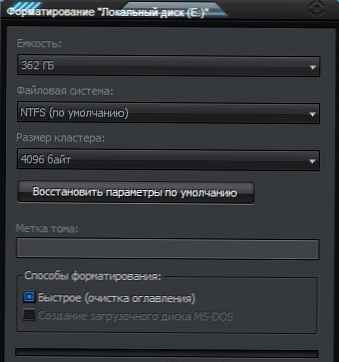
A formázás elindításához meg kell nyomnia a gombot Kezdje el és várja meg a befejezést.
Törölheti a jelölést gyors formázás, hogy alaposabb legyen.
2 módon. Vezérlőpulton keresztül.
Szinte azonos módszer, de ehhez be kell lépnie
Vezérlőpult - Felügyeleti eszközök - Számítógép-kezelés - Lemezkezelés.
Itt kiválasztjuk a kívánt helyi lemezt, és rákattintunk..
Válassza a Formátum menüpontot, és megjelenik egy ilyen ablak a részletesebb formázási beállításokkal:
De jobb, ha hagyja, ahogy van, ha csak a lemezt szeretné megtisztítani.
3 módon. A merevlemez formázása a parancssoron keresztül.
Futtassa a parancssort és írja be
formátum helyi meghajtó betűje
ha például a D meghajtót szeretné formázni, akkor a következő parancs lesz:
D formátum
Ez minden, most már tudja, hogyan kell formázni a merevlemez-partíciókat a Windows szabványos eszközeivel.











